Linux auf einem PC zu installieren, kann spielend einfach sein – oder seine Tücken haben. Unser Leitfaden hilft euch:
- Checkt, ob ihr Linux problemlos installieren könnt
- Nehmt euch Zeit und ein Smartphone
- Ladet Linux herunter und erstellt ein Startmedium
- Installiert Linux neben oder an Stelle von Windows
- Fragt im Forum aber lest vorher das „Handbuch“
1. Könnt ihr Linux auf eurem Rechner installieren?
Die Frage 0 haben wir ausgelassen, denn wir gehen davon aus, dass ihr schon so weit seid. Mein Kollege Peter Giesecke beantwortet sie trotzdem: Ist Linux überhaupt etwas für euch? 8 Tipps bevor ihr Linux installiert:
Nicht auf jedem Rechner könnt ihr Linux problemlos installieren. Bei einigen Geräten verhindert die Konfiguration eine reibungslose Installation. Probleme hatten wir in unseren Versuchen vor allem mit Intel RST, einer Schnellspeichertechnik, als wir Linux neben Windows installieren wollten. Klärt also schon vor einem Installationsversuch, ob ihr Linux überhaupt installieren könnt. Dazu habt ihr mehrere Möglichkeiten:
- Klärt, ob euer Rechner die Mindestanforderungen für euer geplantes Linux erfüllt. Die Anbieter der Distributionen veröffentlichen sie meist auf ihren Websites. Hier findet ihr zum Beispiel die (meist nicht all zu hohen) Anforderungen an Ubuntu oder Deepin.
- Schaut, ob der Rechner, den ihr besitzt, zufällig zur zertifizierten Hardware gehört, den einige Linux-Versionen anbieten. Hier zum Beispiel Ubuntu.
- Testet live, ob Linux auf eurem Rechner läuft, bevor ihr es installiert.
Ja, das geht. Im übernächsten Punkt sagen wir euch, wie. Führt euch aber vorher unseren wichtigen Tipp 2 zu Gemüte.
2. Nehmt euch Zeit und ein Smartphone
Wenn alles reibungslos läuft und ihr genau wisst wie, könnt ihr Linux in weniger als einer halben Stunde installieren. Doch wie unser Admin Matthias immer gerne sagt: „Der Teufel ist ein Eichhörnchen.“ Irgend etwas geht immer schief.
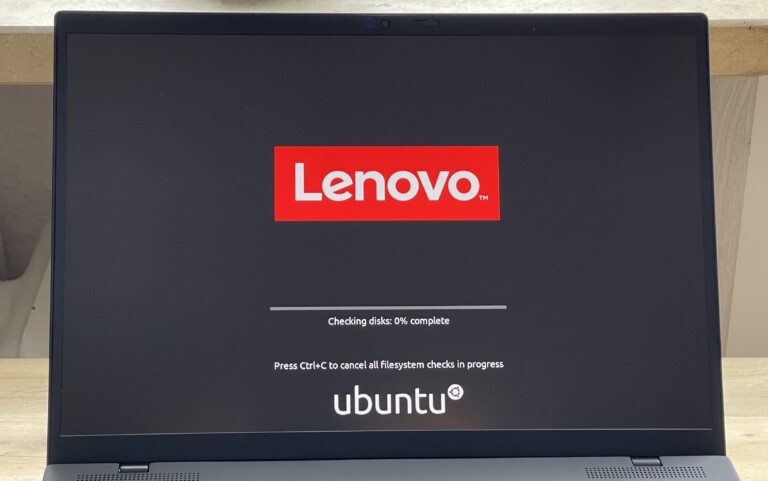
Unser dringender Rat also: Plant großzügig Zeit ein, wenn ihr Linux installieren wollt, rechnet sogar damit, dass etwas schief gehen wird und habt ein internetfähiges Zweitgerät zur Hand, mit dem ihr nach Problemen googeln könnt.
3. Ladet Linux herunter und erstellt ein Startmedium
Wählt das Linux eurer Wahl aus – wir haben euch an dieser Stelle bereits einige Linux-Distributionen vorgestellt, die wir empfehlen können. Eine sehr gute Kompatibilität, guten Support, eine leichte Bedienung und eine hübsche Oberfläche bieten etwa Ubuntu, Linux Mint, Fedora oder MX Linux. Die meisten Distributionen basieren auf Debian und Ubuntu. Distrowatch führt eine Liste der beliebtesten Linux-Distributionen. Es gibt mehrere hundert.
Jede Linux-Distribution hat in der Regel eine eigene Website mit Download-Bereich, in dem ihr das jeweilige System herunterladen könnt. Mit einem halbwegs modernen Rechner seid ihr fast immer bei der 64-bit-Version an der richtigen Adresse.
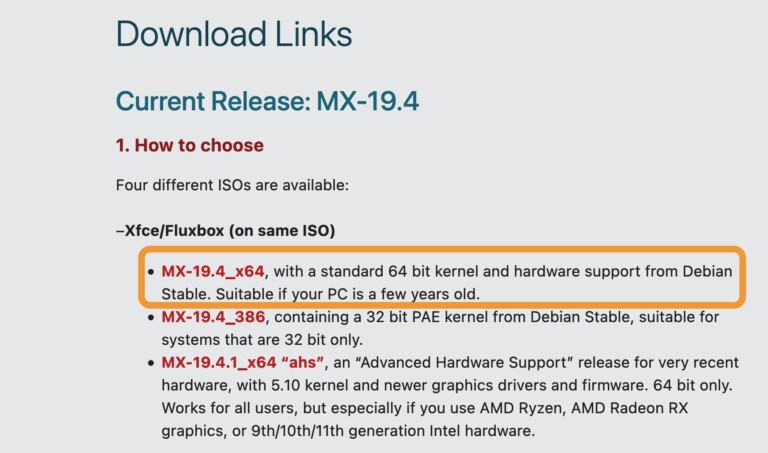
Mit einem Programm wie UNetbootIn, Rufus oder – unser Tipp, weil sehr einfach zu bedienen – balenaEtcher könnt ihr ein Startmedium erstellen. Hierfür könnt ihr einen USB-Stick verwenden, auf dem genügend Speicherplatz vorhanden sein sollte (meist reichen schon 4 oder 8 GB).
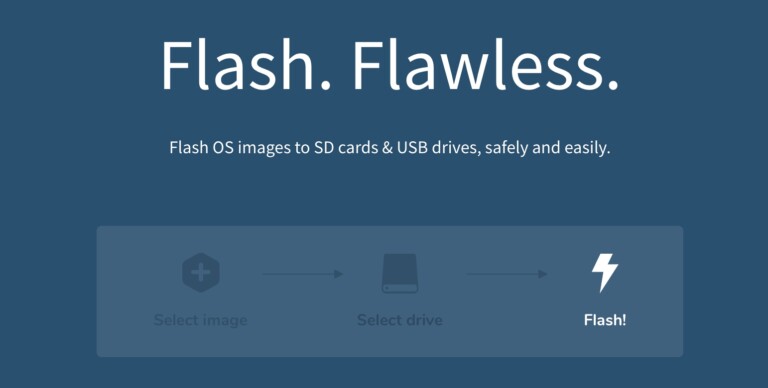
Mit den genannten Programmen erstellt ihr in wenigen Schritten ein Startmedium. Manche Distributionen bieten auch ihre eigenen Startmedienersteller an, etwa Fedora oder Ubuntu.
Live-Test
Sehr praktisch: Viele Distributionen erlauben es euch, sie noch vor der Installation zu testen. Bei Neustart eures Rechners mit eingelegtem Stick, wählt ihr dann einfach „Live-Test“, „Live-Boot“, „Distribution ausprobieren“ (oder eine ähnliche Bezeichnung) statt „Installation“.
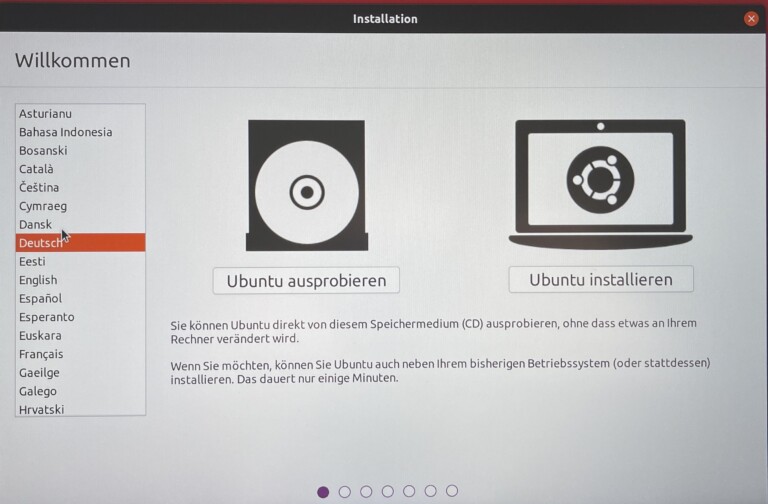
Ihr könnt dann hier bereits probieren, eine WLAN-Verbindung herzustellen oder Geräte via Bluetooth zu erkennen. Testet (z.B. mit einem YouTube-Video) auch, ob ihr Sound habt. Schlägt mehreres davon fehl, deutet das bereits an, dass es auch bei und nach der Installation Probleme geben könnte.
4. Installiert Linux neben oder an Stelle von Windows
Ganz wichtig, bevor ihr Linux installiert: Sichert zunächst die Daten auf eurem Rechner!
Mit einem Neustart bei eingelegtem Startmedium (USB-Stick, externe Festplatte oder DVD) bootet euer System idealerweise schon davon und öffnet das Installationgsprogramm, das euch durch den Installationsprozess leitet. Wenn nicht, hilft es in vielen Fällen, wenn ihr das BIOS oder UEFI eures Rechners besucht, hier in den Booteinstellungen den USB-Stick nach oben in die Start-/Boot-Reihenfolge setzt, speichert und den Rechner erneut startet.
Ins BIOS oder UEFI kommt ihr, wenn ihr beim Start eures Rechners F1, F2, F10, F11, F12, Entf oder Enter drückt – bevor Windows startet. Welche Taste das genau ist, ist von Rechner zu Rechner unterschiedlich. Schaut dazu im Handbuch eures Rechners nach!
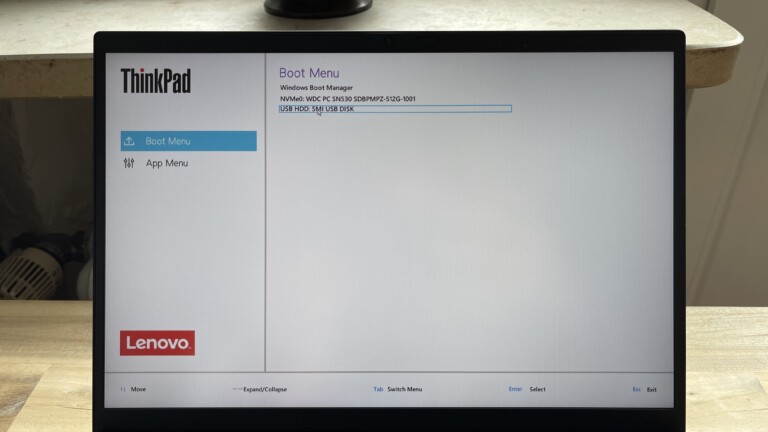
Der Installationsassistent wird euch fragen, ob ihr Linux neben oder anstelle anderer vorhandener Betriebssysteme (meistens Windows) installieren wollt:
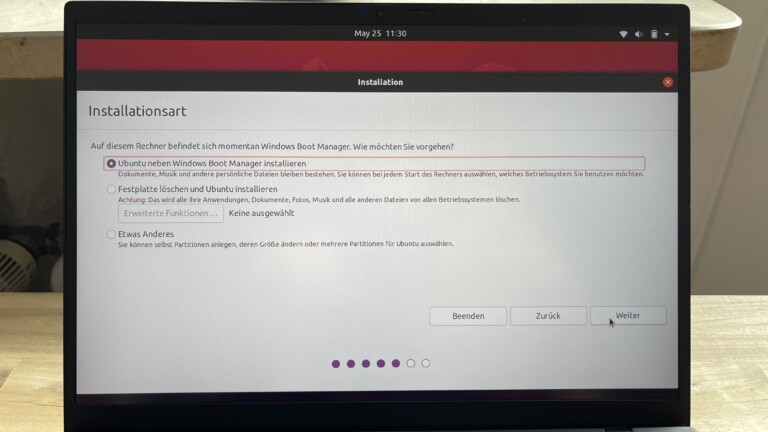
Die Installation von Linux als einziges System ist einfach (der Assistent erledigt alles für euch automatisch), löscht Windows aber komplett.
Komplizierter ist die Installation von Linux neben Windows. Aber auch hier hilft euch der Installationsassistent. Mit seiner Hilfe legt ihr verschiedene Partitionen der Festplatte(n) neu an oder verändert die Größe bereits vorhandener. Windows reserviert mehrere davon für sich. Auch Ubuntu benötigt mindestens eine eigene Partition für das Hauptverzeichnis „/“. Das Anlegen einer zusätzlichen „Home“-Partion und einer Swap-Partition für Auslagerungsdateien ist sinnvoll. Letzteres vor allem, wenn ihr den Ruhezustand des Systems nutzen wollt.
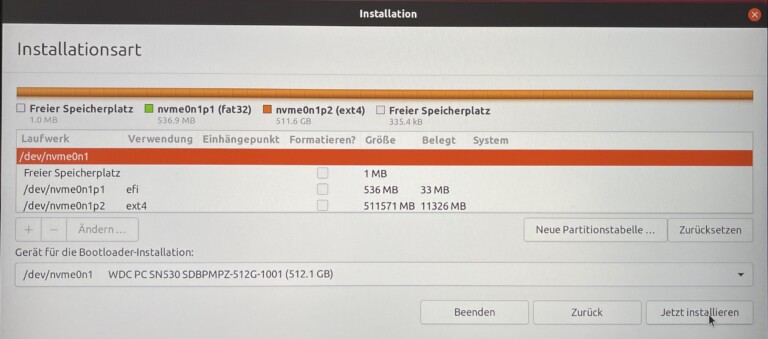
Weil das Partitionieren nicht ganz einfach ist und bei jeder Distribution ein wenig anders, raten wir euch, hier die Dokumentation des jeweiligen Anbieters genau zu studieren.
Ihr könnt Linux übrigens auch auf einem Mac oder auf einigen Google Chromebooks installieren. Das Verfahren ist jedoch etwas komplizierter. Wir behandeln es an dieser Stelle nicht.
5. Fragt im Forum, aber lest vorher das „Handbuch“
Meistens endet die Installation nicht mit der Installation. Sprich: irgendetwas läuft nach dem Installationsprozess voraussichtlich nicht rund und ihr werdet nachbessern und euch Hilfe einholen müssen.
Linux-Foren gelten hierbei als gute Anlaufstelle und die Nutzer als sehr hilfsbereit. Sie mögen nur zwei Dinge nicht: Immer wieder die gleichen Anfängerfragen zu beantworten, die jemand auch genauso gut hätte googeln können. Und: wenn jemand den Eindruck erweckt, er sei nur auf eine schnelle Lösung aus, ohne ein tieferes Interesse für das System aufzubringen. Besser macht ihr es folgendermaßen:
- Googelt zunächst selbst nach Lösungen auf deutsch oder, wenn möglich, Englisch. Die Foren vieler Linux-Distributionen sind sehr umfangreich. Oft findet ihr die meisten Fragen dort schon beantwortet, ohne dass ihr selbst neu danach fragen müsstet.
- Lest die Dokumentation über das System, das ihr oft auf den jeweiligen Websites findet. Stellt eine Frage im Forum nur selbst, wenn ihr wirklich nirgendwo anders eine Antwort darauf gefunden habt.
- Lest euch Antworten auf eure Fragen in Ruhe durch, bedankt euch dafür und vor allem: berichtet über das Ergebnis und ob die Tipps geholfen haben. Oft vergessen neue Nutzer vor Freude über eine Lösung genau diesen wichtigen Schritt, der aber anderen Nutzern genauso helfen könnte. Lasst ihn nicht aus!
Und nun: viel Erfolg mit Linux! Im Trendblog-Team haben wir zumindest einen dauerhaften Linux-Nutzer und viele, die bereits verschiedene Systeme ausprobiert haben. Die Reise mit dem alternativen Betriebssystem ist spannend, vor allem etwas für Tüftler und kann sehr viel Spaß machen.
Jetzt kommentieren!
